애플 2022 iPad Air 구입후 기본설정하는 9가지 팁 공유
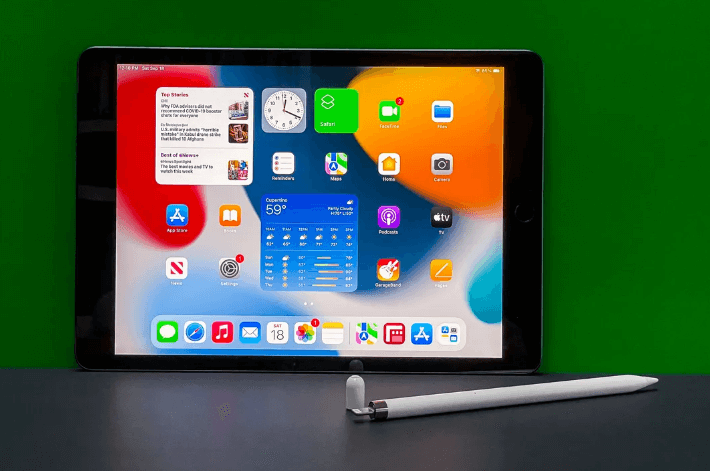
새로운 iPad를 설치한다는 생각은 압도적으로 보일 수 있지만 실제로는 매우 간단합니다. 최신 iPad Pro 를 구입하고 새로 발표된 2022 iPad Air 를 사전 주문했든 Apple 은 대부분의 단계를 안내합니다.
그러나 이러한 설정 프롬프트를 너무 빨리 통과하지는 마세요 좋아하는 앱과 게임을 즉시 다운로드하고 싶은 마음이 생길 수 있지만 즉각적인 만족을 추구하는 것은 개인 정보 침해, 성가신 알림 또는 고장난 장치 등 미래에 문제를 일으킬 수 있습니다.
iPad를 제대로 설정하려면 여기에서 확인해야할 9가지가 중요합니다.
1. 케이스 받기
이것은 변경할 설정이 아니지만 모든 앱을 탐색하고 기본 설정을 지정하는 것이 매력적이지만 금이 간 화면은 모든 계획에 방해가 될 것입니다. 50달러 수리비를 절약하고 보호케이스로 iPad를 보호하세요. 내가 베스트바이에서 3세대 아이패드 에어를 샀을 때 나는 Speck케이스를 집어 들었답니다. 케이스는 지난 2년 동안 여러 번 떨어뜨렸음에도 불구하고 내 iPad를 안전하게 지켜주었습니다. 최신 iPad를 사용 중이라면 키보드가 부착된 케이스 도 괜찮다고 봅니다.
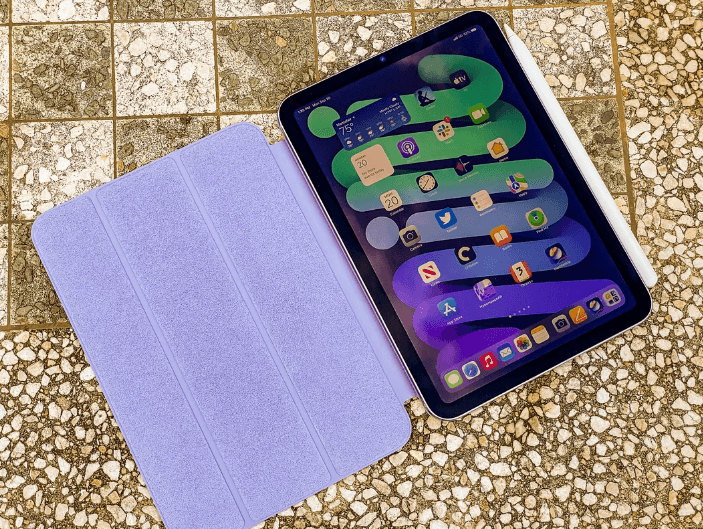
2. 다른 장치에서 데이터 정송하기
초기 설정 과정에서 Apple은 앱과 데이터를 새 기기로 전송할지 묻습니다. 몇가지 방법이 있습니다. iCloud에서 앱과 데이터를 복원하거나 컴퓨터에서 복원하거나, iPad에서 직접 정송하거나, Android에서 데이터를 이동하도록 선택할 수 있습니다. 앱과 데이터를 정송하지 않도록 선택할 수도 있습니다. 어떤 옵션을 선택하든 Apple 이 다음 단계를 안내합니다.
3. 비밀번호를 안전하게 유지하세요
Apple의 암호 관리 시스템은 다양한 로그인 정보를 잊지 않도록 도와주는 편리한 도구입니다. 이 기능은 왼쪽 메뉴 모음 의 설정 앱에 있습니다. 다른 기기에서 Apple ID 데이터를 전송한 경우 로그인 정보가 저장된 앱 및 웹사이트 목록이 표시되어야 합니다. 256비트 AES 암호화로 보호되는 Apple 의 기본 암호 관라지안 iCloud 키체인을 켜서 초기 설정 중에 활성화할 수도 있습니다. 사용할 타사 비밀번호 보관소 앱도 많이 있습니다.
처음부터 시작하는 경우 오른쪽 상단 모서리에 있는 더하기(+)버튼을 탭하거나 이동 사이트에 로그인을 시작할 때 암호를 저장하도록 선택하여 목록에 암호를 추가할 수 있습니다.
적절한 조치를 위해 암호 아래의 보안 권장 사항을 누르고 손상된 암호 감지 가 켜져 있는지 확인하세요 계정을 보호할 수 있도록 알려진 데이터 유출로 로그인이 표시되는경우 이를 알려줍니다.
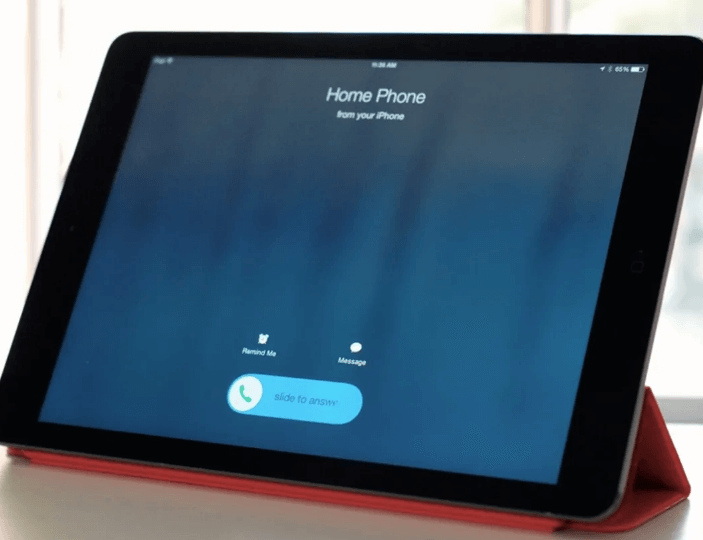
4. 알림 스팸 방지
설정 앱 에서 iPad의 알림 빈도를 사용자화할 수 있습니다. 새 장치를 설정할 때 기본 앱 설정을 조정할 수 있습니다. 다른 앱을 다운로드하면 해당 앱도 이 섹션에 나타납니다. 목록에서 앱을 탭하여 알림이 표시되는 방식과 위치, 알림 소리가 있는지 여부, 잠금화면에 표시되는 방식을 조정합니다. 앱별 기본 설정을 지정하거나 모든 알림을 비활성화할 수 도 있습니다.
5. 개인 정보 보호
개인 정보 설정을 사용자로 지정하려면 설정 앱을 열고 왼쪽 메뉴 표시줄에서 개인정보 아이콘을 누릅니다. 개인 정보 섹션은 위치 서비스가 켜져 있는지 여부와 특정 앱 및 웹사이트와 관련된 추적 권한 을 허용할지 여부를 보여줍니다. 또한 다운로드한 앱이 사진, ㅏ메라, 마이크 및 연락처에 액세스할 수 있는지 확인할 수 있습니다. 일반적으로 앱을 처음 다운로드할 때 이러한 권한을 부여하지만 언제든지 이 섹션에서 권한을 취소하거나 편집할 수 있습니다.
6. Touch ID 손가락 추가
iPad를 처음 설정할 때 Apple은 iPad에 빠르고 쉬운 잠금 화면 보안을 위한 지문 센서가 있다고 가정하고 Touch ID를 활성화할지 묻습니다. 한가지 문제 : 때때로 다른 손가락을 사용하고 싶을 때가 있습니다. 예를 들어 다른 손의 엄지손가락이나 태블릿이 테이블 위에 놓여 있을 때의 검지와 같습니다.
다행히 iOS는 최대 5개의 손가락을 수용할 수 있습니다. 더 많이 인식하도록 훈련하기만 하면 됩니다. 그렇게 하려면 설정>Touch ID 및 암호를 누른 다음 숫자 암호를 입력하세요 이제 지문추가를 누르고 프롬프트를 따릅니다. 추가하려는 추가 손가락에 대해 이 과정을 반복합니다. 저장된 스캔 중 하나를 누르고 지문 삭제를 선택하여 언제든지 지문을 삭제할 수 있습니다.
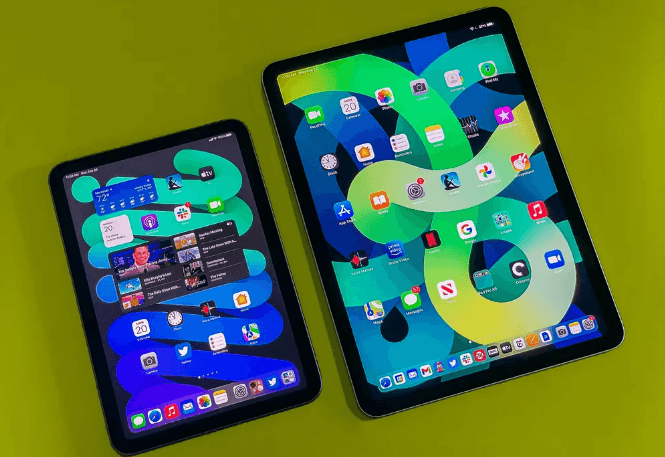
7. 전화 통화 비활성화
물론, 특히 iPhone 이 다른 방에서 충전 중인 경우 iPad 에서 전화를 받는 것이 편리할 수 있습니다. 반면에 비디오를 보거나 게임을 하거나 무엇을 하든 그런 방해를 원하는 사람이 누가 있겠습니까?
편리하게도 이 기능을 비활성화하는 것은 매우 간단합니다. 설정 > FaceTime 으로 이동하고 토글 스위치를 눌러 iPhone 에서 전화를 끕니다. iPad에 셀룰러가 없으면 이에 대해 걱정할 필요가 없습니다.
8. 읽어버린 iPad를 찾는 방법 알아보기
iPad는 iPhone 만큼 자주 분실되는 경향이 없지만 분실 및 도난이 발생할 수 있습니다. 이것이 나의 iPAD 찾기 옵션이 유용한 이유입니다. 기본적으로 그렇게 해야 하지만 어쨌든 확인하고 이 기능을 사용하는 세부 사항을 알고 있는지 확인하세요
내 찾기 앱(기본적으로 기기에서)을 열고 위치 권한을 선택합니다. 그러면 지도와 연결된 장치의 작은 아이콘이 표시됩니다. 장치 아이콘을 눌러 정보 패널을 엽니다. 장치를 분실하거나 찾았을 때 알림을 활성화하고 장치를 찾는데 도움이 되는 소리를 재생할 수 있습니다. iPad가 소파 쿠션에 갇히지 않은 경우 패널에서 활성화 를 누르고 메시지에 따라 장치를 분실할 것으로 표시할 수 있습니다.
iPad를 정말로 분실할 경우 원격으로 모든 데이터를 지우도록 선택할 수 있습니다. 패널에서 이 장치 지우기 를 탭하기만 하면 됩니다. 유일한 단점은 위치를 공유하고, 소리를 재생하고, 분실 모드로 들어가거나 원격으로 지우려면 iPad가 온라인 상태여야 한다는 것입니다. 따라서 배터리가 충전된 상태에서 태블릿을 분실하지 않도록 최선을 다하세요
9. 텍스트 크기 조정
iPad 화면은 더 커졌지만 때때로 텍스트는 여전히 읽기 어려울 수 있습니다. 다행히 시스템 글꼴의 크기를 쉽게 조정할 수 있습니다. 설정 > 디스플레이 및 밝기 > 텍스트크기 를 탭 합니다. 그런 다음 원하는 크기가 될 때까지 슬라이더를 오른쪽으로 몇 틱드래그 합니다. 다른 방향으로 드래그 하고 굵게 표시된 텍스트를 토글하여 글꼴 크기를 줄일 수도 있습니다. 당신의 안구에 가장 효과적인 것은 무엇이든!
해당 설정 페이지에 언급된 바와 같이 이 변경 사항은 동적 유형을 지원하는 앱에만 영향을 미칩니다. 설정 > 손쉬운 사용 > 디스플레이 및 텍스트 크기 를 눌러 사용자 정의를 미세 조정하여 가독성을 향샹시킬 수도 있습니다. 설정을 점검하고 싶지 않다면 화면의 돋보기처럼 작동하는 iPad의 확대/축소 기능을 확인할 수도 있습니다.
내용출처 > cnet.com
